Mesh组网实战+信号测试+吞吐量测试,领势MX4200评测( 三 )
由于CPU更换 , MX4200的2.4G和5G-1最高支持2x2 MU-MIMO , 仅有5G-2与老大哥MX5300保持一致是4x4 MU-MIMO , 80MHz频宽 , 最高速率为2400Mbps 。
天线上 , MX4200也变为了9根 , 变少的4根天线分别是2根2.4G天线和2根 5G-1天线 。 按照官方说法 , 9根天线就可以覆盖150平 。
体验:配网简单 , 内置SPeedTest测速
路由发展至今 , 各家的配网流程都已经相当成熟 , 领势也不例外 , 虽说每家在细节上有所区别 , 但整体而言都是傻瓜式操作 , 大大降低了用户的使用门槛 , 所以这里也就不再赘述配网过程 。 在移动互联网高速发展的环境下 , 领势也拥有APP+网页两种管理方式 。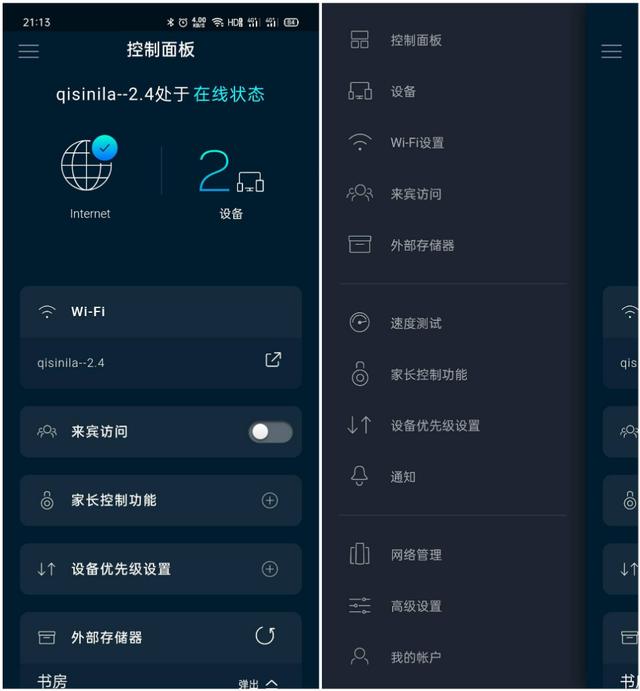 文章插图
文章插图
APP的界面比较简洁 , 对于小白用户非常的友好 , 不过对于高阶玩家可玩性稍弱一些 。 在控制面板可直接看到当前路由的联网状态、全部连接设备、WiFi信号名称等 。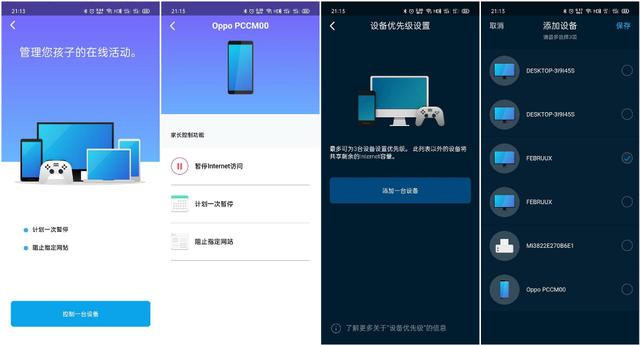 文章插图
文章插图
除此以外 , APP中有三项值得一说 。 第一个是“家长控制功能” , 可以对联网设备进行断网、网址过滤等操作 , 可有效防止孩子、老人过度上网或者浏览不良信息;第二个则是“设备优先级设置” , 最多能够设置3个终端 , 让这3者的网络优先级最高 , 这对于经常玩游戏的小伙伴来说算是一大福利 , 当然这个功能对今年在家上网课的孩子也非常有用;最后一个便是内置有无广告的SPeedTest测速 。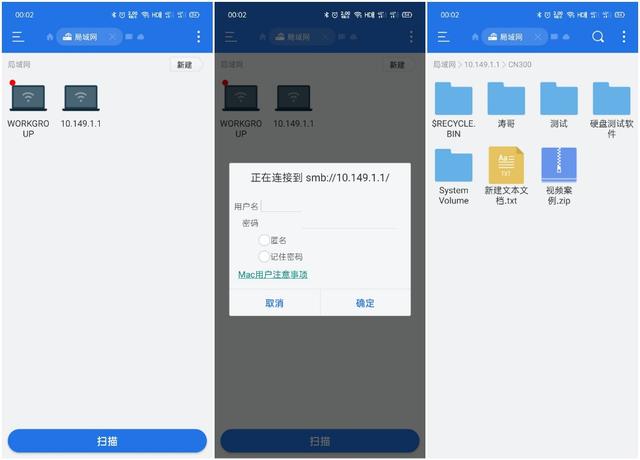 文章插图
文章插图
由于领势Velop MX4200增设了一个USB 3.0接口 , 所以在APP端能够直接查看连接的外部存储设备 , 但目前仅能设置问权限和移除设备 , 并不能直接访问存储设备 , 需要借助其他软件才可访问 。 例如安卓手机可以安装ES文件夹进行访问 。 后面也有关于这个USB3.0接口的详细测试 。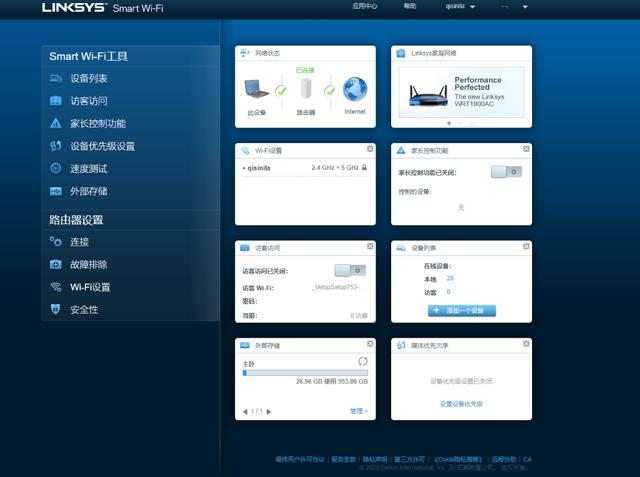 文章插图
文章插图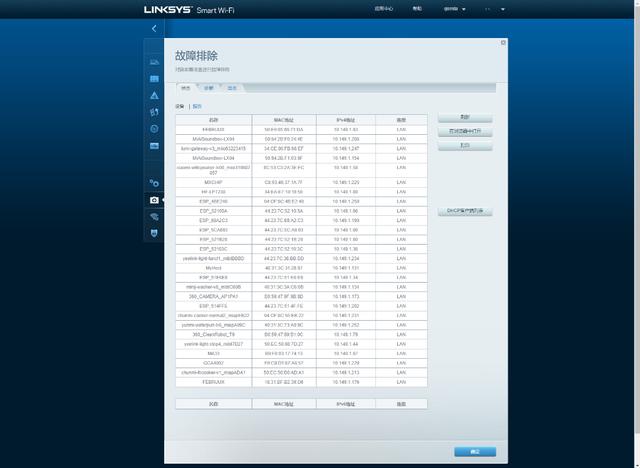 文章插图
文章插图
网页端功能与APP基本保持一致 , 增加了一个“故障排除”选项 , 在这里能够看到各个设备的链接情况、做一些简单的诊断操作和路由的日志查看 。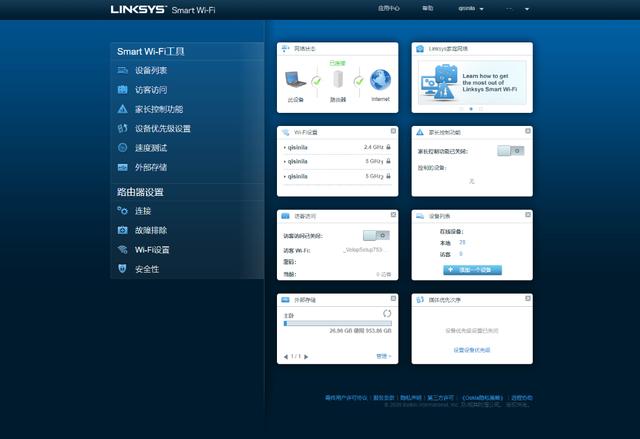 文章插图
文章插图
其实领势在网页端还隐藏有一个高阶设置 , 点击页面底部的“CA”即可进入 , 更多的功能等着大家自己去发现 。
Mesh组网:着眼未来 , 更兼容过去
正如前面所说 , 领势已经实现了跨协议、跨平台的智慧组网技术 。 在华硕、网件都开始走上主副路由时 , 领势一直坚持不分主副 , 随时添加节点进行组网 , 这种做法自然是值得所有路由厂商学习的 , 值得敬佩 。 文章插图
文章插图
除了不分主副外 , MX4200除了可以与相同型号组成Mesh网络外 , 可与现有WiFi6产品组网 , 也可和上一代WiFi5进行组网;满足更多的组网方式 例如有线回程组网 , 无线回程组网 , 混合回程组网 , 并且支持桥接模式可与其他品牌进行有线组网 。
两只MX4200进行Mesh组网的方式也相当简单 , 按照正常流程配置好主路由外 , 另一只路由通电即可自动组成Mesh网络 , 大大降低了用户的使用门槛 。
信号测试:实战80平小家
测试环境:建筑面积为81平的两室两厅两卫房子 , 户型示意图里的深褐色为承重墙 。 单个领势MX4200放置在图中红色标注位置 , 测试位置分别是A、B、C、D、E、F 。 A点与路由中间没有任何的遮挡物 , 距离为3.5米左右;B点相隔一面承重墙 , 距离为3米左右;C点相隔一面普通墙壁 , 距离为2.5米左右;D点相隔一道木门 , 距离为6米左右;E点相隔一面承重墙和两面普通墙 , 距离为7.5米左右 。 F点为楼层的电梯口 , 距离入户门约6米左右 , 但是中间隔有两层墙 。 从日常的使用来看 , E点和F点均是WiFi信号的重灾区 。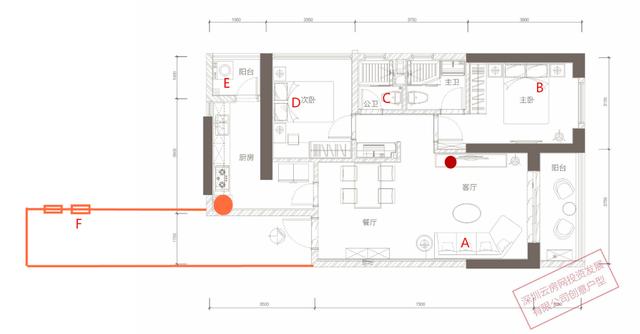 文章插图
文章插图
负载情况:智能家居终端全部切换到测试路由 , 保持30个终端在线(不进行大流量交互) , 模拟真实环境;
测试设备:小米10至尊纪念版(支持WiFi6);
信号强度:美国;
测试网络:电信300M光纤;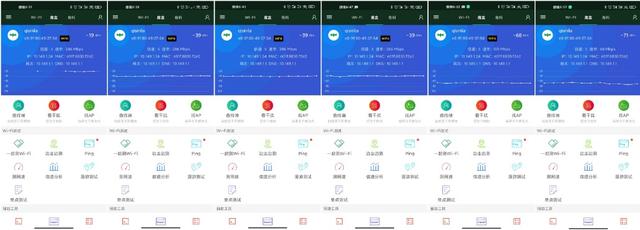 文章插图
文章插图
(2.4G信号强度:图中顺序对应ABCDEF位置)
- Wireshark数据包分析实战:TCP报文段重组
- 4 个 zigbee 模块组网攻略
- Python爬虫采集网易云音乐热评实战
- 别墅|Mesh路由器,让你的WiFi全方位覆盖!
- Django实战016:django中使用redis详解
- HTTP实战之Wireshark抓包分析
- Wireshark数据包分析实战:网卡卸载
- Python数据分析:数据可视化实战教程
- 实战经验:电商平台遭遇CC攻击,我们是如何应对的?
- 搞定2020年路由器选购,家庭组网干货攻略
